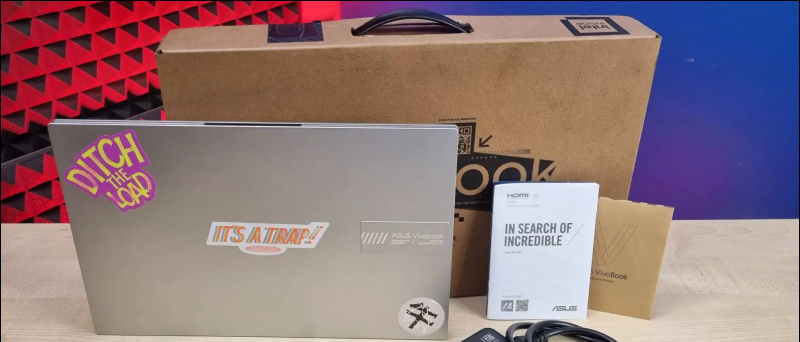Meg akarja akadályozni, hogy barátai, családtagjai és a körülötte lévő gyerekek eltávolítsák az alkalmazásokat az Ön alkalmazásából iPhone ? Nos, most már letilthatja az alkalmazások törlését iPhone vagy iPad készülékén. Ebben a cikkben nézzük meg, hogyan tud megakadályozza, hogy mások futó iPhone-ján töröljenek alkalmazásokat iOS 14 . Emellett megemlítettük, hogy mi a teendő, ha az alkalmazásokat automatikusan törlik az iPhone készülékéről.
Kapcsolódó | Hogyan lehet megtalálni a rejtett alkalmazásokat az iOS 14 rendszert futtató iPhone készüléken
hogyan távolíthatom el a Google-fiókomat egy eszközről
Állítsa le másoktól az alkalmazások törlését az iOS 14 rendszert futtató iPhone-on
Tartalomjegyzék
Az iOS legújabb verziói tartalmazzák a Screen Time funkciót, amely lehetővé teszi az okostelefon használatának nyomon követését. Érdekes módon szülői felügyeletként használhatja bizonyos alkalmazások és szolgáltatások korlátozására.
Itt az alkalmazások törlésének korlátozására fogjuk használni. Ez segít megakadályozni, hogy gyermekei, barátai, családtagjai vagy bárki, aki ez ügyben feleslegesen távolítsa el az alkalmazásokat az iPhone készülékéről.
Lépések az alkalmazások törlésének megakadályozására az iOS 14 rendszeren



- Nyisd ki Beállítások az iPhone-on.
- Kattintson Képernyő idő .
- Itt görgessen lefelé, és kattintson a gombra Tartalmi és adatvédelmi korlátozások .
- Most kattintson a gombra iTunes és App Store vásárlások .



- Érintse meg Alkalmazások törlése és változtassa meg Ne engedje .
- Ezután kattintson a Jelszó megadása elemre a „Mindig megkívánja” elemre.
Ez az. Már nem tudja eltávolítani az alkalmazásokat az iPhone készülékéről. Az „Alkalmazás törlése” opció már nem jelenik meg a kezdőképernyő menüjében. Még akkor sem, ha a Beállítások> Általános> iPhone tárhely menüpontra lép, nem találja a telepített alkalmazások törlésének lehetőségét.
hogyan lehet eltávolítani a google fiók képét
Alkalmazások törléséhez iPhone készülékéről ismételje meg a lépéseket, és tiltsa le a korlátozást úgy, hogy az „Alkalmazások törlése” lehetőséget engedélyezi. Miután elkészült, általában eltávolíthatja az alkalmazásokat az iPhone készülékéről.
Az alkalmazásokat automatikusan törli az iPhone készülékéről?
Az alkalmazásokat automatikusan eltávolítják az iPhone készülékéről, még akkor is, ha rajtad kívül senki más nem fér hozzá? Nos, ha bizonyos alkalmazások újratöltését igényli, amikor meg akarja nyitni őket, akkor lehet, hogy engedélyezte az alkalmazás automatikus letöltését.
Az iOS 11 indításakor az Apple bevezette a dedikált „Használaton kívüli alkalmazások kitöltése” funkciót. Ha engedélyezve van, a hely felszabadítása érdekében automatikusan eltávolítja a nem használt alkalmazásokat a telefonról. Az alkalmazás adatai és a kapcsolódó fájlok azonban érintetlenek maradnak - folytathatja az alkalmazás telepítése után.
Ha nem szeretné, hogy az iOS automatikusan törölje az alkalmazásokat, kikapcsolhatja az Alkalmazások kikapcsolása funkciót az alábbiak szerint:



- Nyisd ki Beállítások az iPhone-on.
- Görgessen lefelé, és kattintson a gombra Alkalmazásbolt .
- A következő képernyőn kapcsolja ki a Nem használt alkalmazások kitöltése kapcsolót .
Csomagolás
Reméljük, most már tudja, hogyan akadályozhatja meg másokat abban, hogy az iPhone készülékén töröljék az alkalmazásokat a Képernyőidő-korlátozások használatával. Ezenkívül letilthatja az alkalmazások automatikus kitöltését, ha az iPhone automatikusan eltávolítja az alkalmazásokat. Maradjon velünk iOS tippek és trükkök .
Ezenkívül olvassa el Az iCloud Storage teljes problémájának kijavításának 5 módja iPhone-on .
samsung galaxy wifi hívás nem működik
Facebook MegjegyzésekKövessen minket az azonnali technikai hírekkel kapcsolatban is a címen Google Hírek vagy tippek és trükkök, okostelefonok és kütyük áttekintése érdekében csatlakozzon GadgetsToUse Telegram Group vagy a legújabb áttekintő videókért iratkozz fel GadgetsToUse Youtube Channel.